认真把学习的过程记录下来。
因为用的是InstallShield 2008,能参考的资料很少。很多都要自己摸索。而且以前也没有接触过InstallShield,所以把摸索知道的点滴都记录下来。
I think this is useful to a newbie.
安装的InstallShild 是破解版的2008 V2
Start Page:
会显示Recent Project。
New一个Project:
Project Type Page:
选择Install Scipt Project, 写上Project Name和工程保存路径。点击OK。
会看到Project Assistant 和Project Design Page
Project Assisatant是一个简单的工程发布向导。你可以直接使用它为你的工程打包发布。但是我们一般需要自己客制化一些东西,所以还是不要选择这个。
选择Installation Design,后看到右边的侧边栏有很多选择可以选择定制和选择。
先去配置Installation Information的General Information
先看下默认的Information Settings:
Project Property Page
Add or Remove Property Page
Product Property Page
现在我们来修改一些属性,在写代码之前。
首先在Project Property Property中,我们可以填入Author Name:Sunny。这个是不会显示给最终用户的。在Installshield中Property Page的下方会有解释。
然后比较重要的就是设置Setup Language,如果要发布多国语言包的话,这是一个必需的设置选择。
双击Setup Launguage项目,会出现可以选择的语言(系统支持语言)。个人推荐
勾选上自己想要的语言,可以看到Setup Language那一栏和String Tabs下面多了几种语言标记。
还有一个地方可以看到语言的选择带来的变化。就是侧边栏的”Support Files “
我设置的Product Property
安装完成后安装的目录默认为Programs Files Folder ---> AZureWave Folder -> Test2->......
因为TARGETDIR的值为(默认) <FOLDER_APPLICATIONS>/<IFX_COMPANY_NAME>/<IFX_PRODUCT_NAME>
组成方式 Programs Files Folder -> Company Name -> Product Name
FOLDER_APPLICATIONS在Install Shields 2008里面说明是系统变量。
Accurate Explanation is below:
This system variable stores the fully qualified path to the root folder for application folders. The value of this system variable is equal to the value of the system variable PROGRAMFILES when the value of the system variable ALLUSERS is non-zero; when ALLUSERS is FALSE, the value of this system variable is equal to the value of the system variable FOLDER_APPDATA
This system variable is read-only; if you attempt to assign a value to it, a compiler error will result. The value of this system variable is shared among object scripts and between object scripts and the main setup script.
DIFX support: 这个是支持Microsoft的Driver Install Framework。驱动安装必需选择这个。
然后我们设置Features里面的DefautFeature
改名字为 Main,请相应修改Display Name为Main,这个名字是在Setup对话框中会显示的名字。
这里的Feature类似与老版本中的File Group。
我只修改了几处。因为刚开始功能不可能做的那么复杂。
在我书写的三个String中有一些前面自动加入了{ID_STRING}前缀,因为这些都是将在安装界面上出现的字符串。而且这些也会出现在之前所提到的String Table中。对应于不同的语言,我们需要给这些ID对应的字符串翻译成不同值。(多国语言化)。默认的多种语言中都写的是我写入的英文。中文和繁体中文需要在String table中自己翻译。
Required Features
这个选择也很有用。一般安装一个Feature之前,如果还需要安装其他的Feature,那么我们可以在这里选择其关联。
File Need:
用来设置警告信息级别。如果用户没有选择当前这个Feature,会出现严重警告、高度推荐安装、没有警告等情况。我选择的是需要用户必须选择的。
因为我想在Main Feature里面完成Application安装所必须的。
然后再添加 Samples 和 Turtion 两个Feature供用户安装选择。
添加 Samples 和 Turtion Feature,需要在Setup Design选择里面:
自己只设置了三个修改了三个属性。其他使用默认的属性。
设置Setup Type属性
分别为三种方式定制。默认有Complete 和 Custom两种方式。
我自己加入Typlcal 安装方式,并勾选相应的Feature。
为每个Feature添加Components
同样在Setup Design选择里面,点击每个Feature,在右键菜单中选择”Add New Component"。如果你事先已经在Component选择里面创建了一些组件的话,那么这个时候在右键菜单中选择”Associate Components“,然后勾选需要的components.
Associate Components 页面中列举出了Project中你创建了的Compants。
这些架构都完成之后,我们在去具体的配置我们Components。
配置Components








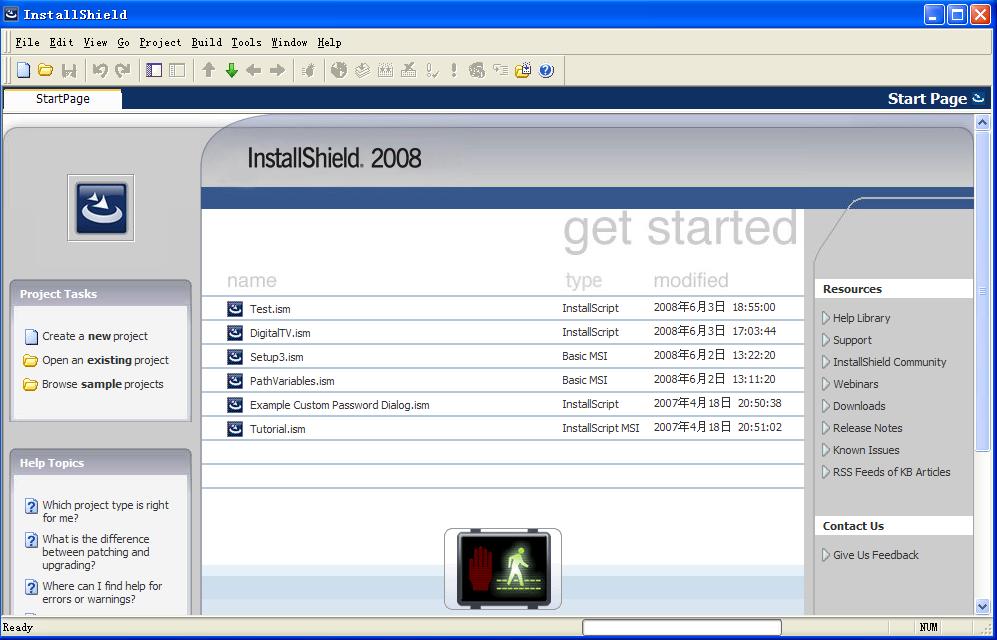
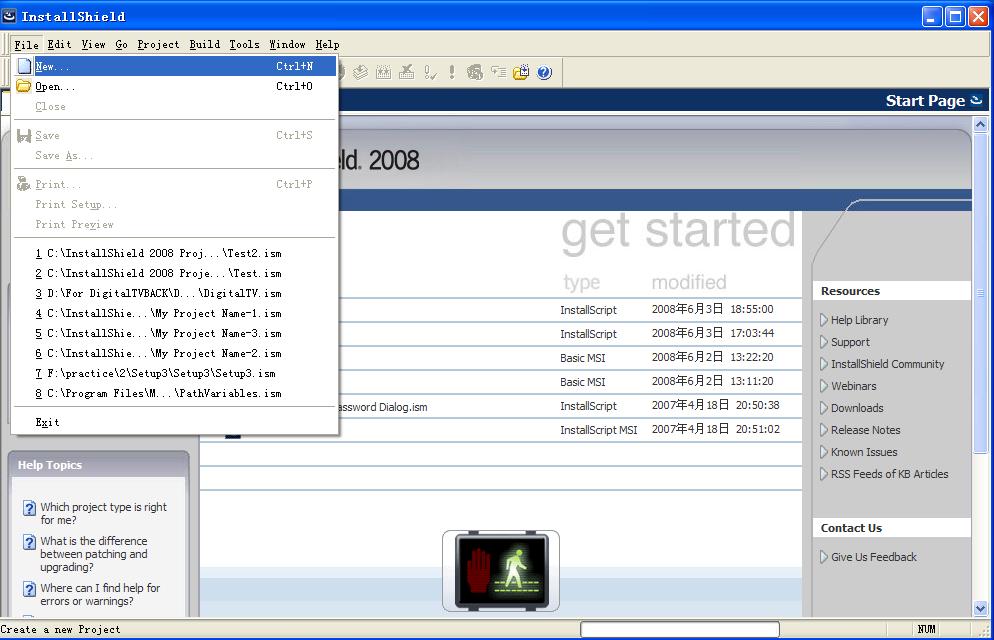
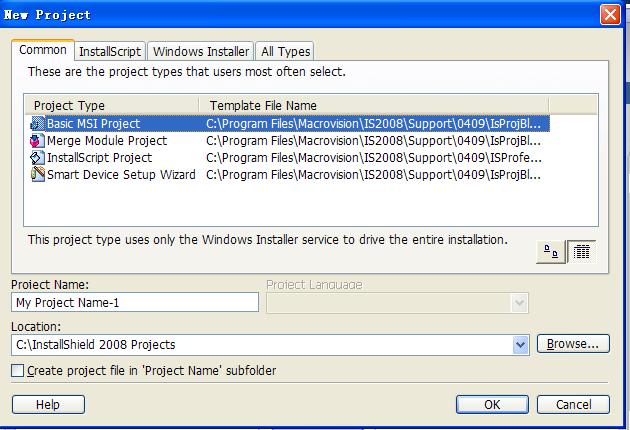

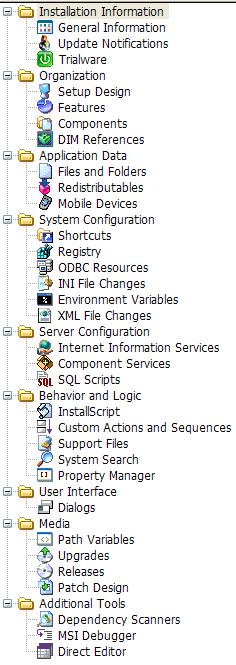

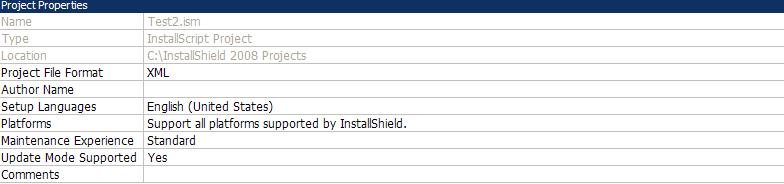
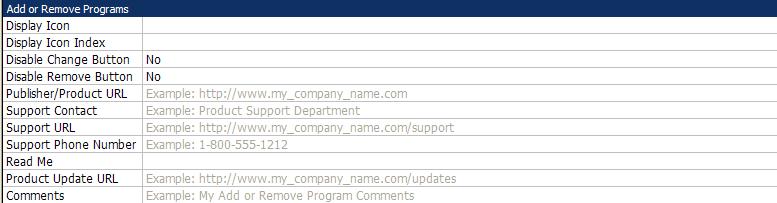
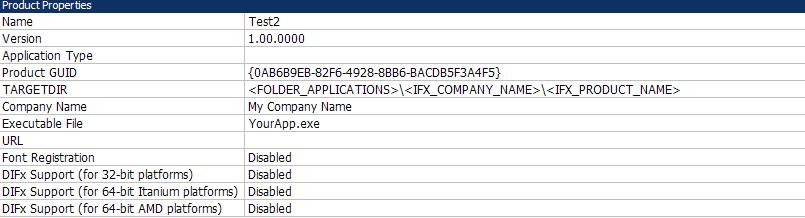
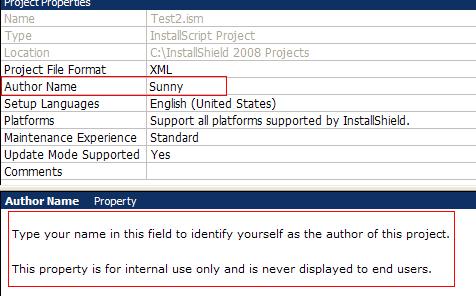
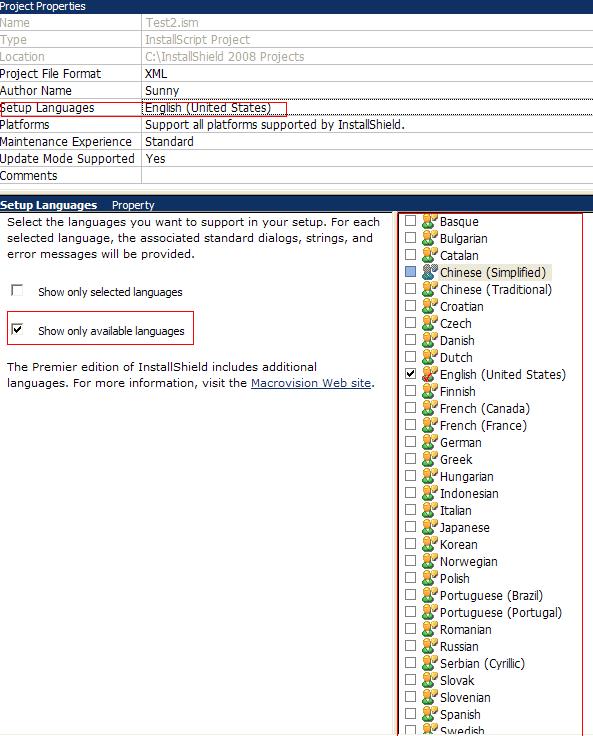
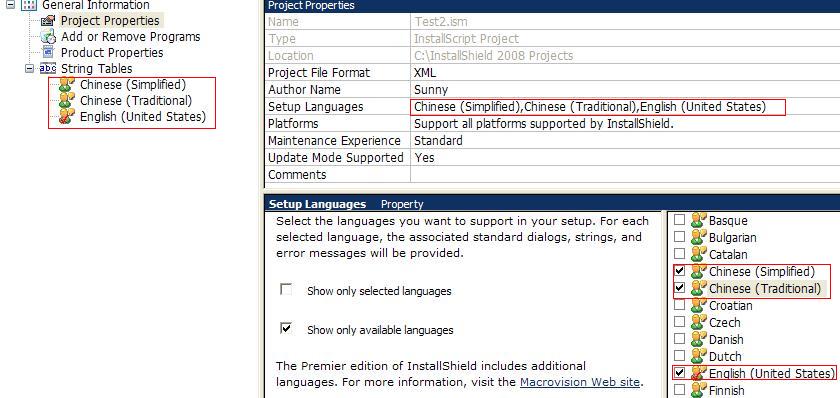
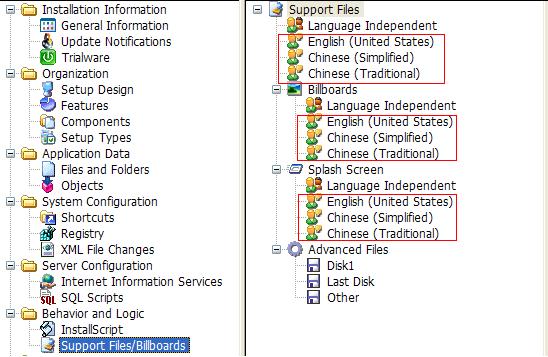
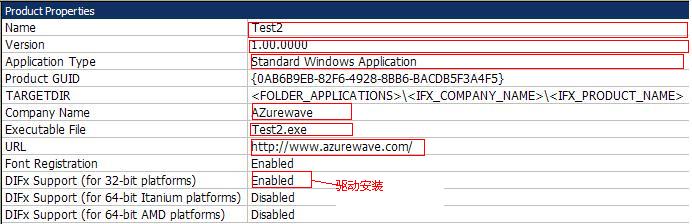
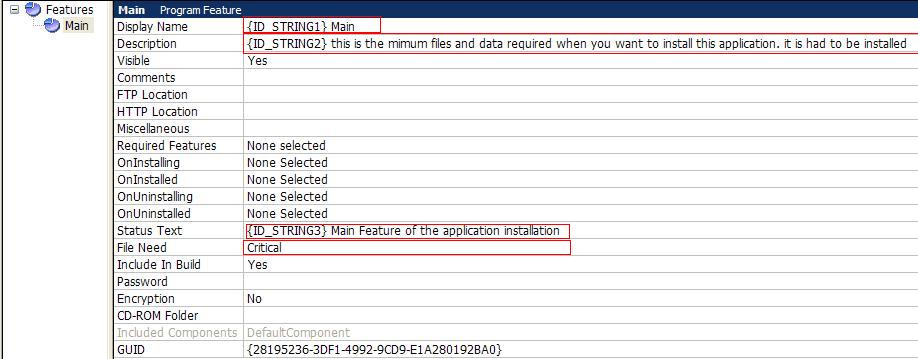
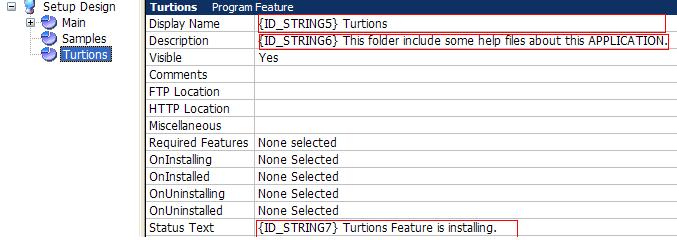
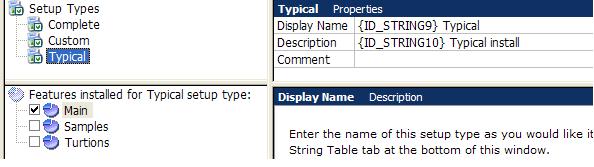















 575
575

 被折叠的 条评论
为什么被折叠?
被折叠的 条评论
为什么被折叠?








